axure rp8给图形填充颜色的方法
时间:2023-08-09 13:52:06作者:极光下载站人气:245
axure rp8是一款专业的原型设计软件,大家在使用该软件的过程中可能会使用到一些图形形状进行颜色或者尺寸大小的设置,那么我们就可以直接将axure rp8打开之后,将左侧窗口中显示出来的一些图形进行选择设置即可,比如我们想要在画布上插入一个矩形形状,那么在左侧的窗口中将矩形形状插入到右侧的画布中,并且可以为添加的图形进行颜色的填充以及阴影的设置等,让我们的图形有一个立体的感觉,下方是关于如何使用axure rp8给图形填充颜色的具体操作方法,如果你需要的情况下可以看看方法教程,希望对大家有所帮助。
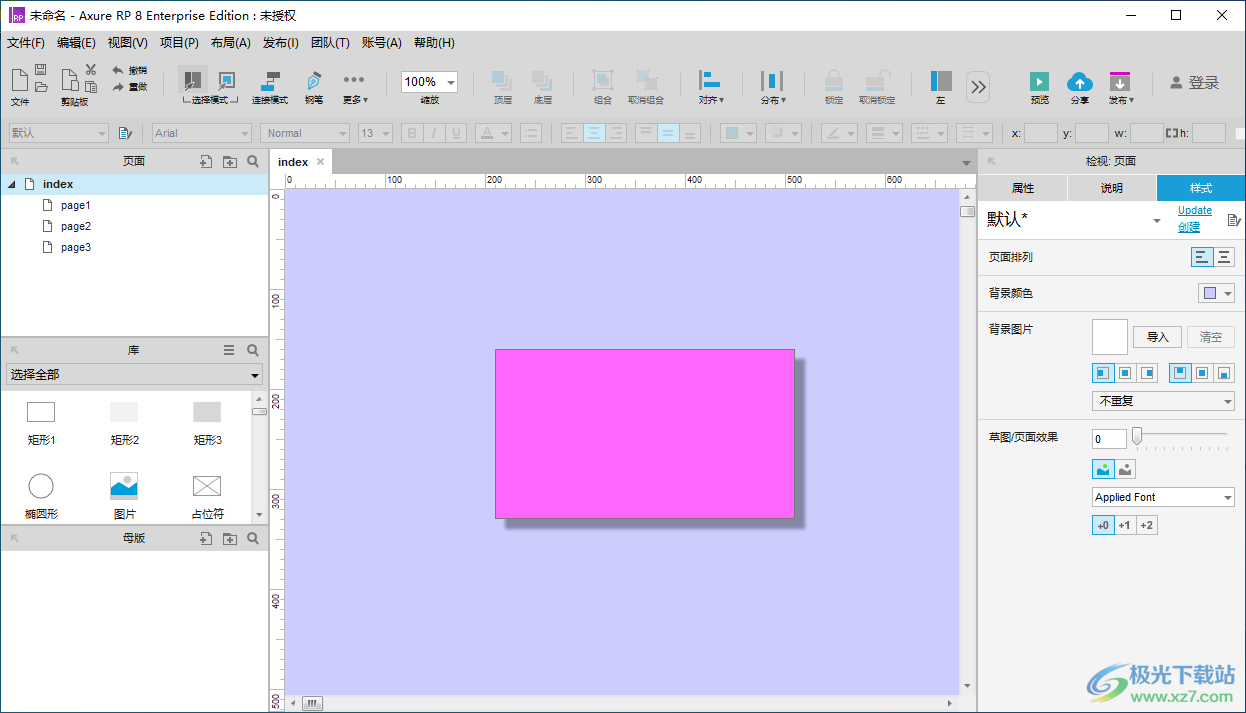
方法步骤
1.首先,我们需要将axure rp8双击打开,之后在左侧的窗口中,找到矩形形状进行点击选中。
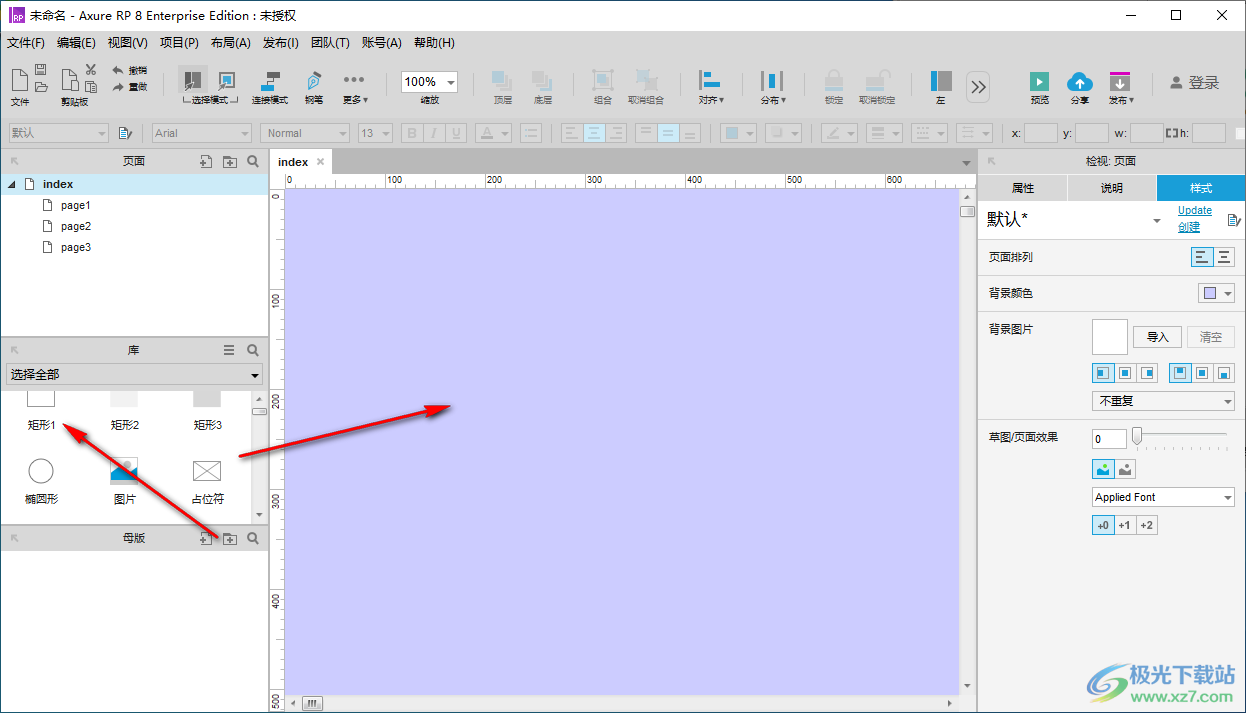
2.之后,我们通过鼠标左键将矩形形状移动到右侧的画布中显示出来,之后在右侧的【样式】窗口中,将【填充】选项进行点击打开。
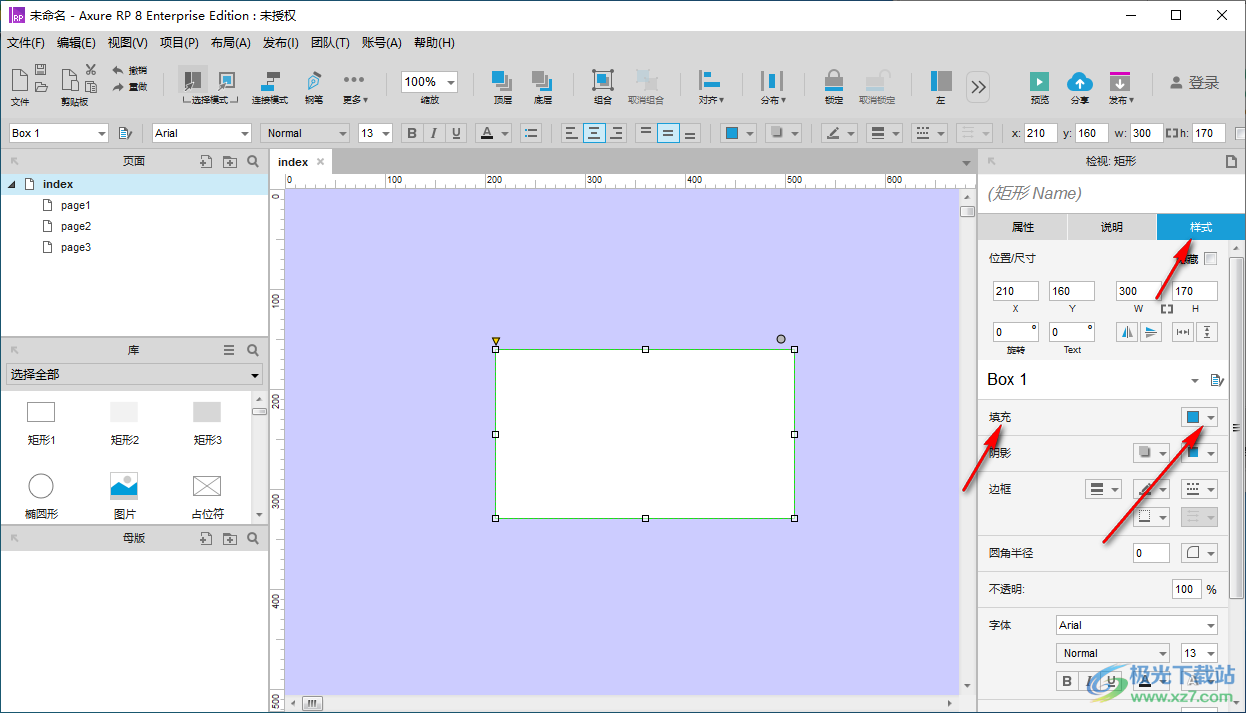
3.之后在旁边出现的颜色窗口中,可以选择自己喜欢的一个颜色进行点击一下。
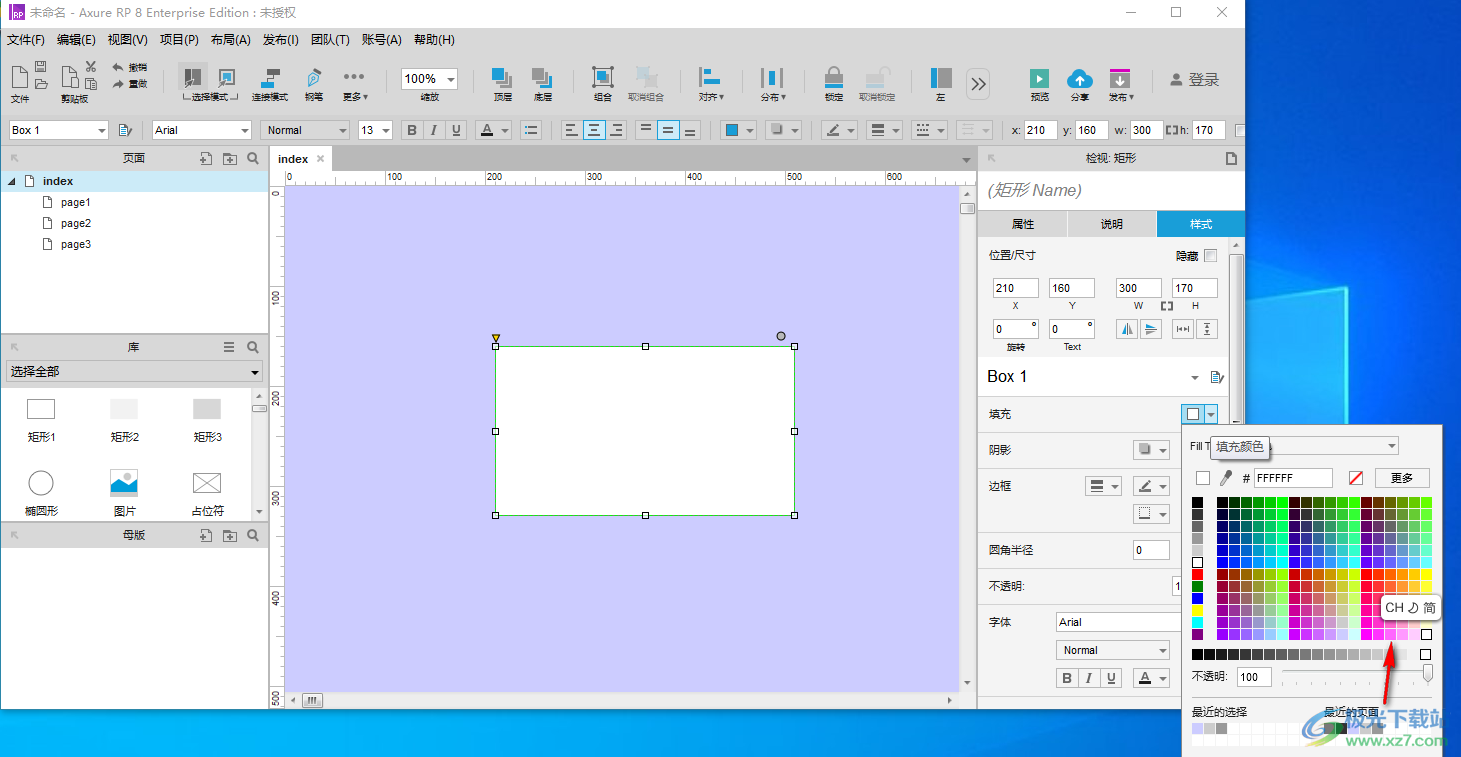
4.随后我们可以看到画布上的图形已经被进行颜色填充了,如图所示。
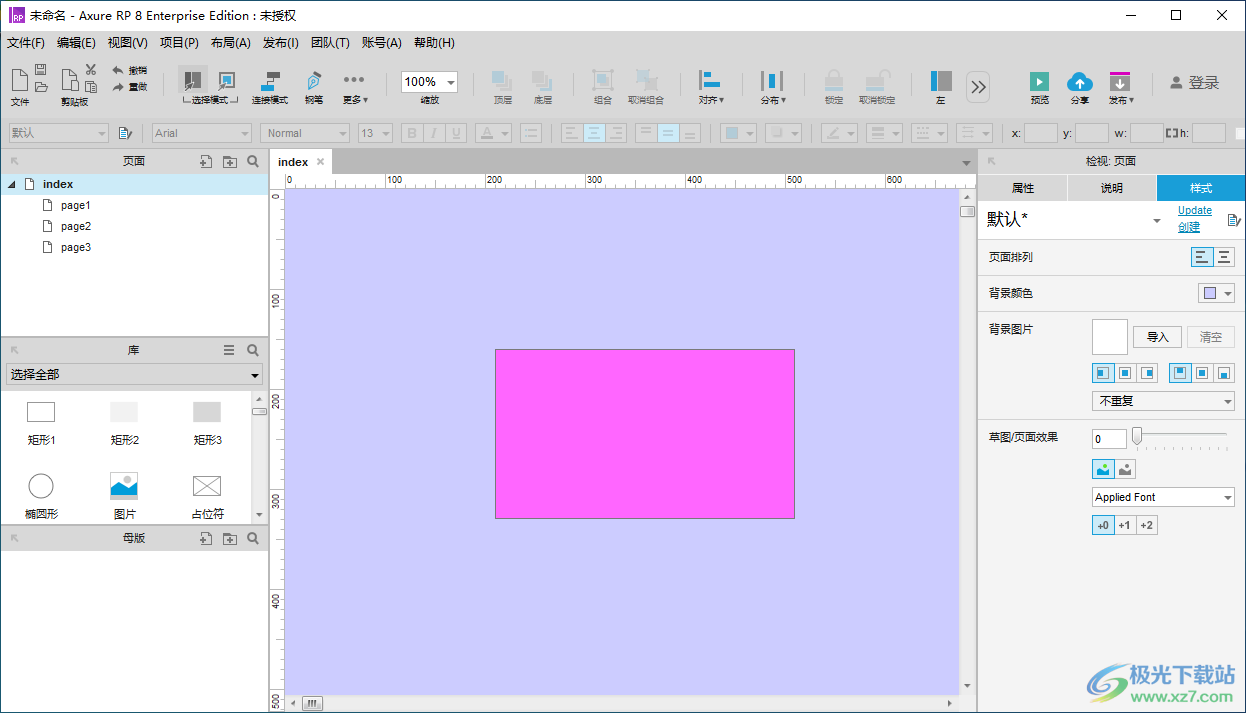
5.如果你想要将图形进行阴影效果的设置,那么在右侧的位置将【阴影】后面的第一个图标点击打开,将【阴影】勾选上,然后将数值参数调大一点,那么我们的图形就会有一个阴影的效果体现。
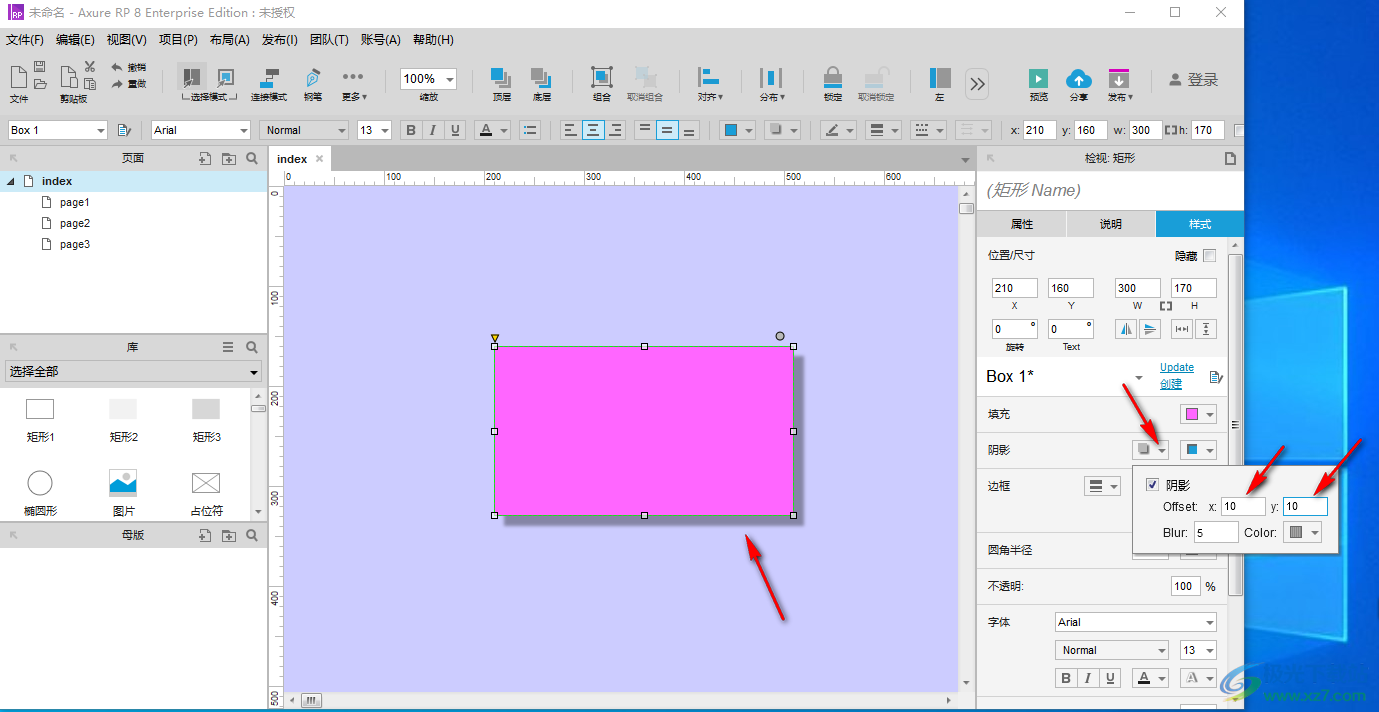
以上就是关于如何使用axure rp8给图形填充颜色的具体操作方法,在axure rp8中进行图形的添加是非常简单的,且也是一个比较常见的操作方法,如果你想要给图形填充颜色或者是设置阴影,那么可以通过上述的方法进行操作即可,感兴趣的话可以操作试试。
[download]287716[/download]
相关推荐
相关下载
热门阅览
- 1百度网盘分享密码暴力破解方法,怎么破解百度网盘加密链接
- 2keyshot6破解安装步骤-keyshot6破解安装教程
- 3apktool手机版使用教程-apktool使用方法
- 4mac版steam怎么设置中文 steam mac版设置中文教程
- 5抖音推荐怎么设置页面?抖音推荐界面重新设置教程
- 6电脑怎么开启VT 如何开启VT的详细教程!
- 7掌上英雄联盟怎么注销账号?掌上英雄联盟怎么退出登录
- 8rar文件怎么打开?如何打开rar格式文件
- 9掌上wegame怎么查别人战绩?掌上wegame怎么看别人英雄联盟战绩
- 10qq邮箱格式怎么写?qq邮箱格式是什么样的以及注册英文邮箱的方法
- 11怎么安装会声会影x7?会声会影x7安装教程
- 12Word文档中轻松实现两行对齐?word文档两行文字怎么对齐?
网友评论